imagej功能强大,因此我们选择它来进行本次分享。在多种粒径分析方法中,本文将重点介绍最基础且常用的——手动测量粒径法,该方法操作直观,非常适合初学者快速上手。
1、首先启动ImageJ软件,并导入需要处理的图像文件。
2、作为一款基于Java语言开发的开源图像分析工具,ImageJ支持包括TIFF、PNG、GIF、JPEG、BMP、DICOM、FITS在内的多种图像格式。无论是SEM(扫描电镜)还是TEM(透射电镜)图像,只要转换为上述格式,均可在ImageJ中进行高效处理与量化分析,具备出色的兼容性与扩展能力,广泛应用于科研领域的图像数据分析。
3、通过点击菜单栏中的“文件”→“打开”,选择所需的TIF或JPG格式图像文件。加载成功后,界面将显示如下图所示内容。
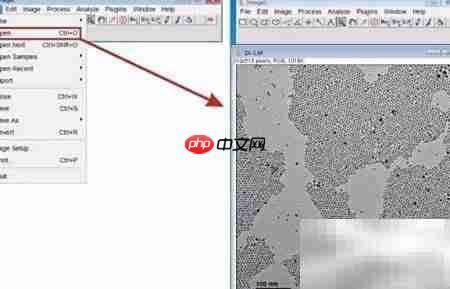
4、接下来进行标尺设置。
5、标尺是实现真实尺寸测量的关键,在此仅详细介绍具体操作流程。
6、从工具栏中选择直线绘制工具,手动画出一条与图像中标尺长度相等的线段。
7、若标尺过小难以对齐,可先使用缩放功能放大图像区域,再精确绘制直线。
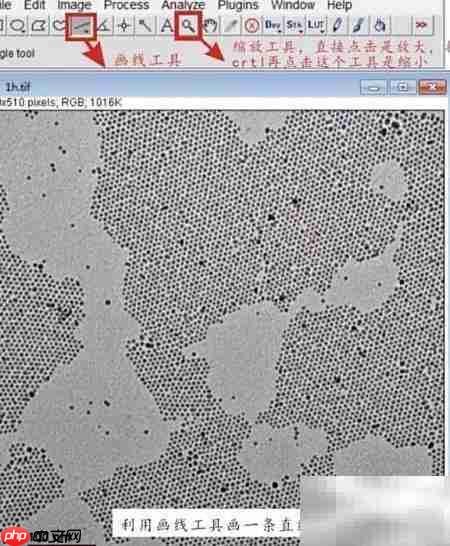
8、随后进入Analyze菜单,选择Set Scale选项。在弹出的设置窗口中,“Known Distance”栏填写标尺对应的实际长度,在“Unit of Length”中输入单位(如nm或μm)。确认信息准确无误后点击OK,完成空间刻度的校准。
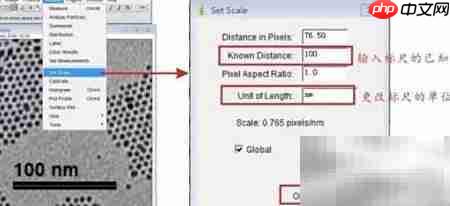
9、开始测量颗粒直径。
10、完成标尺设定后,即可利用直线工具直接测量纳米颗粒的真实尺寸。
11、使用画线工具穿过目标颗粒的最长直径,必要时可提前放大图像以提高精度。完成后,点击Analyze → Measure(快捷键Ctrl+M),结果窗口中显示的Length值即为该颗粒的粒径。
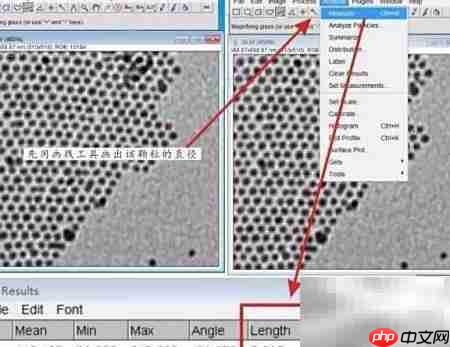
12、对已测量的颗粒进行标记,防止重复统计。
13、为了保证粒径分布分析的可靠性,通常建议至少测量100个颗粒,并避免重复或遗漏。ImageJ提供便捷的标记功能,有助于清晰识别已完成测量的颗粒,提升统计效率和准确性。
14、操作方式为:每次测量完毕后,点击Analyze → Label,系统会自动在当前颗粒旁添加编号标签,便于追踪管理。
15、第四步:导出统计数据。
16、当完成约100个颗粒的测量后,可在结果窗口中点击“File”→“Save As”,将数据保存为XLS格式文件,供后续分析使用。

17、第五步:进行数据统计分析。
18、本步骤推荐使用Origin软件完成数据的进一步处理与可视化。
19、具体操作如下:
20、打开之前保存的XLS文件,复制“Length”列中的所有粒径数据,粘贴至Origin工作表中。
21、选中该数据列,依次点击Statistics → Descriptive Statistics → Frequency Count,软件将自动生成频率分布统计结果。
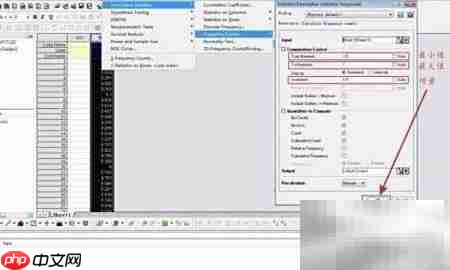
22、在弹出的参数设置窗口中,可根据需求调整最小值、最大值及区间增量等选项,确保分组合理。
23、设置完成后点击确定,Origin将生成频数统计表格。
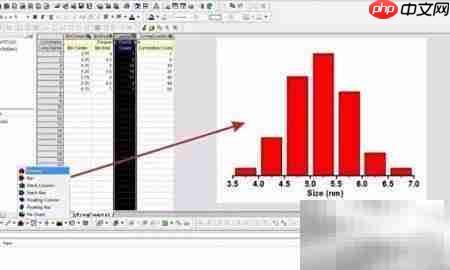
24、选取输出表中的Count列数据,绘制柱状图,并优化坐标轴样式,最终得到清晰的粒径分布直方图,如上图所示。
25、若需计算平均粒径与标准差,在Origin中选中粒径数据列,点击Statistics → Descriptive Statistics → Statistics on Columns。系统将弹出详细统计报告窗口,其中明确列出平均值(Mean)和标准偏差(Standard Deviation),方便直接读取与引用。

26、通常情况下,会在粒径分布图上标注出平均值与标准差,以直观反映数据的集中趋势和离散程度。
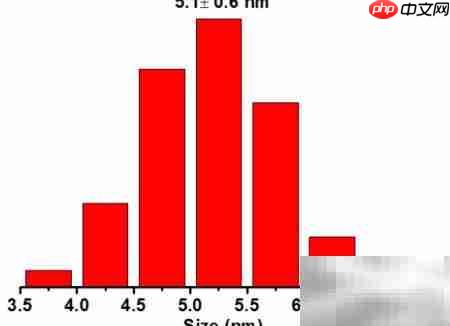
以上就是ImageJ粒径分析的详细内容,更多请关注php中文网其它相关文章!

每个人都需要一台速度更快、更稳定的 PC。随着时间的推移,垃圾文件、旧注册表数据和不必要的后台进程会占用资源并降低性能。幸运的是,许多工具可以让 Windows 保持平稳运行。

Copyright 2014-2025 https://www.php.cn/ All Rights Reserved | php.cn | 湘ICP备2023035733号